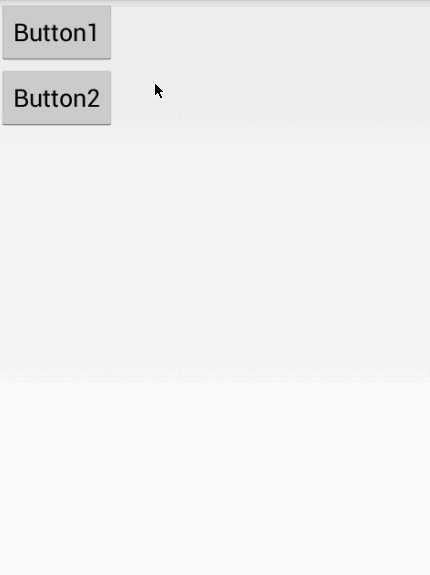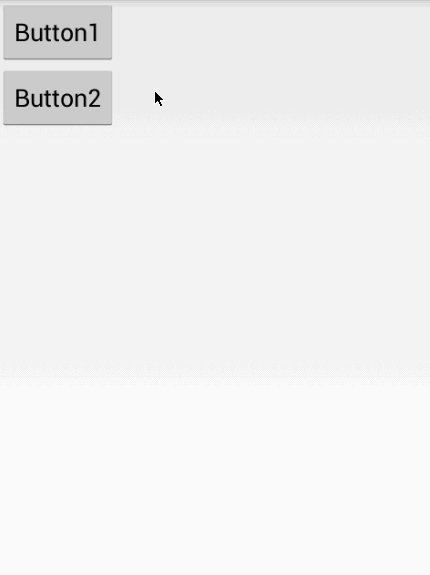版权声明:本文为博主原创文章,未经博主允许不得转载。 https://blog.csdn.net/qq_35956194/article/details/84940389
通常我们使用Toast的时候可能会直接这样写:
Toast.makeText(context, text, duration).show();这样写通常会有这样一个问题:新Toast要等上一次Toast结束后才能显示出来
1.在MyApplication中创建Toast实例
public class MyApplication extends Application{
@Override
public void onCreate() {
super.onCreate();
ToastMgr.builder.init(getApplicationContext());
}
public enum ToastMgr{
builder;
private View view;
private TextView tv;
private Toast toast;
/**
* 初始化Toast
* @param context
*/
public void init(Context context){
view = LayoutInflater.from(context).inflate(R.layout.toast_view, null);
tv = (TextView) view.findViewById(R.id.toast_textview);
toast = new Toast(context);
toast.setView(view);
}
/**
* 显示Toast
* @param content
* @param duration Toast持续时间
*/
public void display(CharSequence content , int duration){
if (content.length()!=0) {
tv.setText(content);
toast.setDuration(duration);
//动态设置toast显示的位置
toast.setGravity(Gravity.CENTER, 0, 0);
toast.show();
}
}
}
}
2.自定义toast的布局文件:
<?xml version="1.0" encoding="utf-8"?>
<RelativeLayout xmlns:android="http://schemas.android.com/apk/res/android"
android:layout_width="match_parent"
android:layout_height="match_parent">
<!--可以任意调整吐司的显示位置-->
<TextView
android:id="@+id/toast_textview"
android:layout_width="wrap_content"
android:layout_height="wrap_content"
android:layout_centerInParent="true"
android:background="@drawable/shape_radaus"
android:padding="15dp"
android:text="呵呵" />
</RelativeLayout>3.shape文件
<shape xmlns:android="http://schemas.android.com/apk/res/android"
android:shape="rectangle">
<!-- rectangle表示为矩形 -->
<!-- 填充的颜色 -->
<solid android:color="@android:color/holo_blue_bright" />
<!-- 边框的颜色和粗细 -->
<stroke
android:width="1dp"
android:color="@android:color/darker_gray"
/>
<!-- android:radius 圆角的半径 -->
<corners
android:radius="10dp"
/>
</shape>
4.写一个工具类Utils
package com.githang.stepview.demo;
import android.widget.Toast;
/**
* Created by dingxujun on 2018/12/10.
*
* @project StepView-master
*/
public class Utils {
/**
* 显示toast
*
* @param content 内容
* @param duration 持续时间
*/
public static void toast(String content, int duration) {
if (content == null) {
return;
} else {
MyApplication.ToastMgr.builder.display(content, duration);
}
}
/**
* 显示默认持续时间为short的Toast
*
* @param content 内容
*/
public static void toast(String content) {
if (content == null) {
return;
} else {
MyApplication.ToastMgr.builder.display(content, Toast.LENGTH_SHORT);
}
}
}
5.可以在BaseActivity中可以进一步封装,用着方便
我们在Activity中使用Toast的几率是非常大的,所以我们在Activity中每次使用Toast的时候都要Utils.toast() , 这样还是有点麻烦,所以我们可以在BaseActivity中进一步封装一下
package com.githang.stepview.demo;
import android.support.v7.app.AppCompatActivity;
/**
* Created by dingxujun on 2018/12/10.
*
* @project StepView-master
*/
public class BaseActivity extends AppCompatActivity {
public void toast(String content) {
Utils.toast(content);
}
public void toast(String content, int duration) {
Utils.toast(content, duration);
}
}
这样就非常方便了,我们可以看看Toast是否可以快速刷新
6.测试一下
import android.os.Bundle;
import android.view.View;
import android.widget.Button;
import com.githang.stepview.demo.R;
public class MyActivity extends BaseActivity implements OnClickListener {
private Button mButton1;
private Button mButton2;
@Override
protected void onCreate(Bundle savedInstanceState) {
super.onCreate(savedInstanceState);
setContentView(R.layout.my_activity);
initViews();
registerListener();
}
private void registerListener() {
mButton1.setOnClickListener(this);
mButton2.setOnClickListener(this);
}
private void initViews() {
mButton1 = (Button) findViewById(R.id.button1);
mButton2 = (Button) findViewById(R.id.button2);
}
@Override
public void onClick(View v) {
switch (v.getId()) {
case R.id.button1:
toast("Button1");
break;
case R.id.button2:
toast("Button2");
break;
}
}
}